當前位置:首頁 > 幫助中心 > 怎樣使大白菜制作u盤啟動盤?u盤啟動盤制作重裝教程【圖示】
怎樣使大白菜制作u盤啟動盤?u盤啟動盤制作重裝教程【圖示】
怎樣使大白菜制作u盤啟動盤?既然已經準備好了制作軟件,那么下一步就是準備好一個u盤,建議使用品質好的u盤,最好容量是在8G或以上。制作好u盤啟動盤之后,就可以將鏡像保存到u盤啟動盤里面,后續重裝系統就可以直接使用了。下面一起學習u盤啟動盤制作重裝教程圖示。
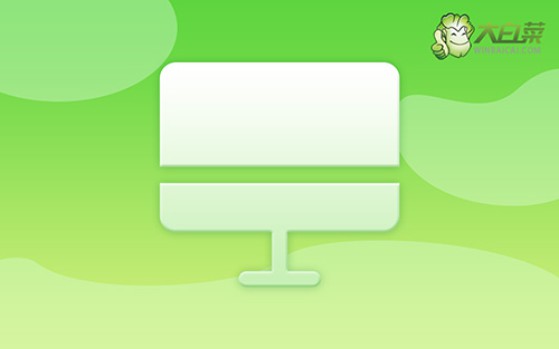
一、電腦重裝系統工具
鏡像版本: Windows 10專業版
工具軟件:大白菜u盤啟動盤制作工具(點擊紅字下載)
二、電腦重裝系統準備
1、如果要使用u盤啟動盤重裝系統,必須先備份重要的數據。否則,一旦硬盤格式化并寫入新數據,之前的數據將無法恢復。
2、使用U盤啟動盤,制作啟動盤是重裝系統的關鍵步驟。務必選擇一個可靠的U盤來進行制作。
3、制作好U盤啟動盤后,可以訪問【MSDN我告訴你】網站,下載所需的系統鏡像文件進行安裝。
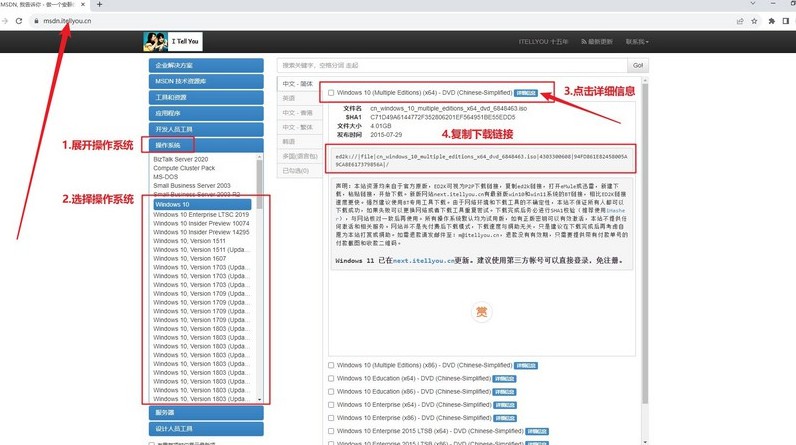
三、電腦重裝系統操作
首先,準備U盤和制作工具
1、選擇一個容量為8GB的U盤,下載并安裝一個適合的啟動盤制作工具,比如大白菜U盤制作工具。
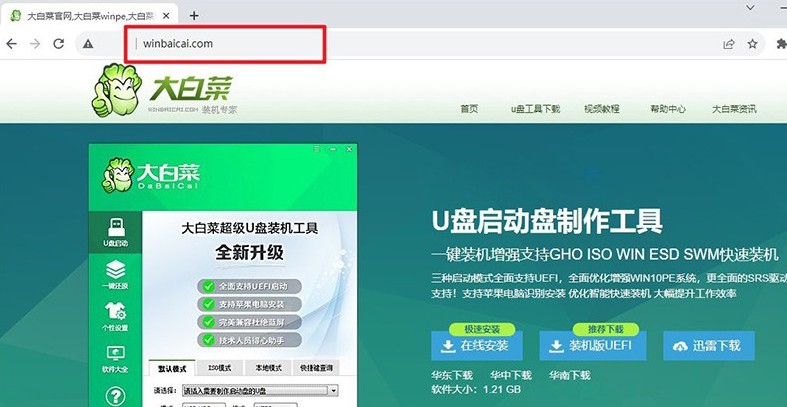
2、將U盤插入電腦,等待系統識別,打開大白菜工具,按照默認設置進行操作,制作啟動盤。
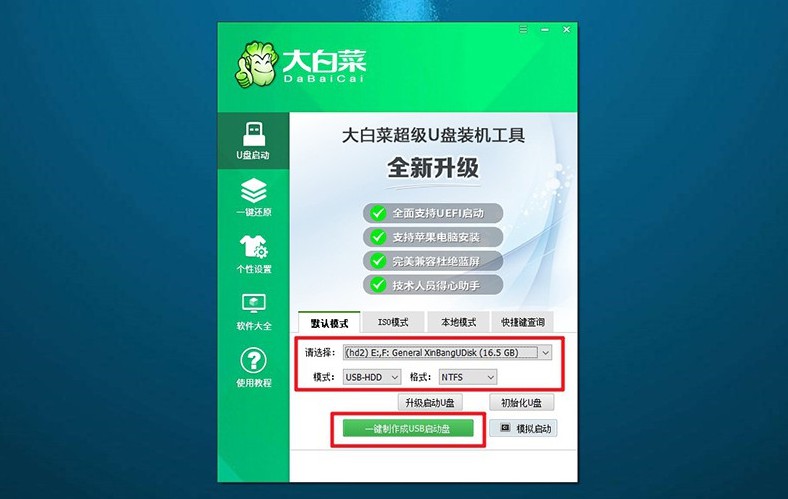
接著,設置電腦啟動U盤
1、查找電腦型號對應的u盤啟動快捷鍵,可以參考相關圖示以確保選擇正確的快捷鍵。
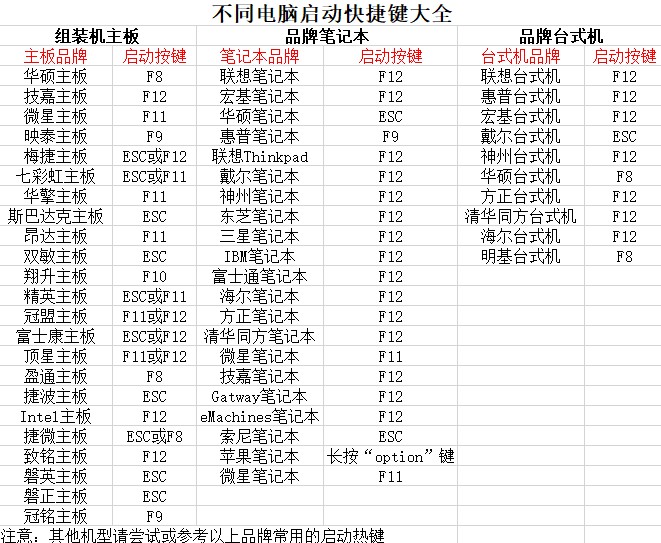
2、插入制作好的u盤啟動盤啟動盤,使用確認過的快捷鍵啟動電腦,并選擇U盤啟動項。
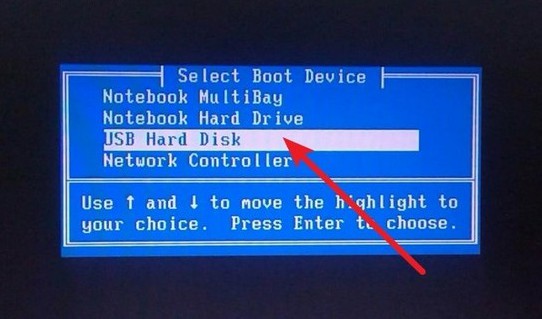
3、在啟動后的大白菜WinPE主菜單中,選擇編號為【1】的選項,然后按下回車鍵進入大白菜桌面界面。
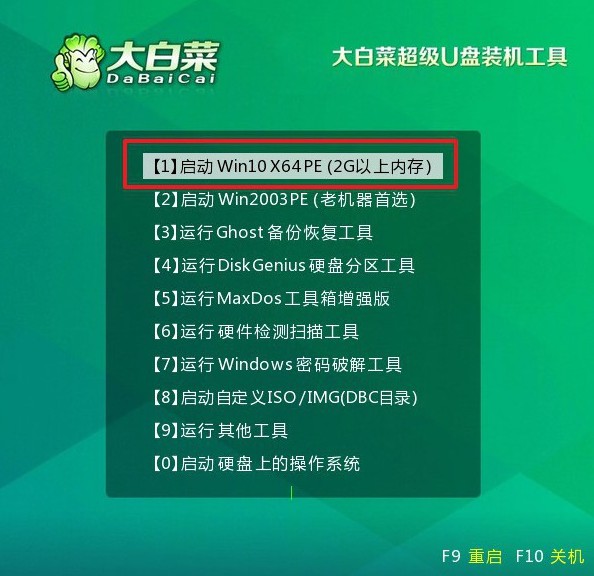
最后,u盤重新安裝系統
1、在大白菜桌面界面中,按照圖示操作,將系統鏡像安裝到C盤上,并點擊“執行”按鈕。
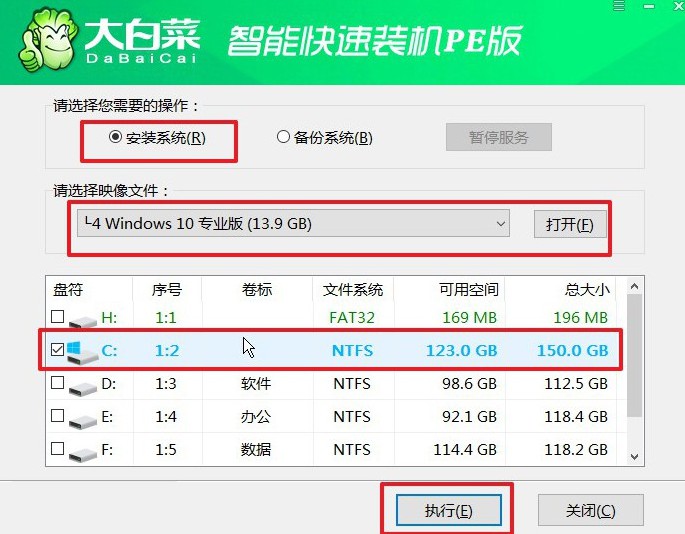
2、在大白菜還原界面中,按照默認設置點擊“確認”按鈕。
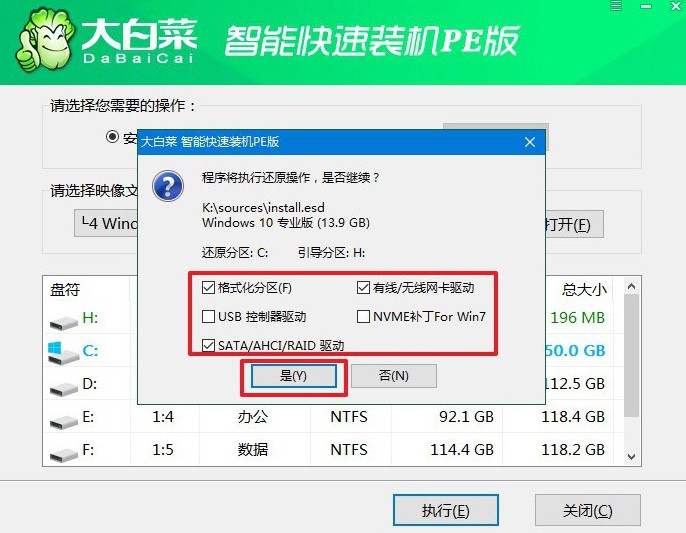
3、等待Windows系統部署完成,勾選“完成后重啟”選項,并在電腦首次重啟時拔掉U盤啟動盤。
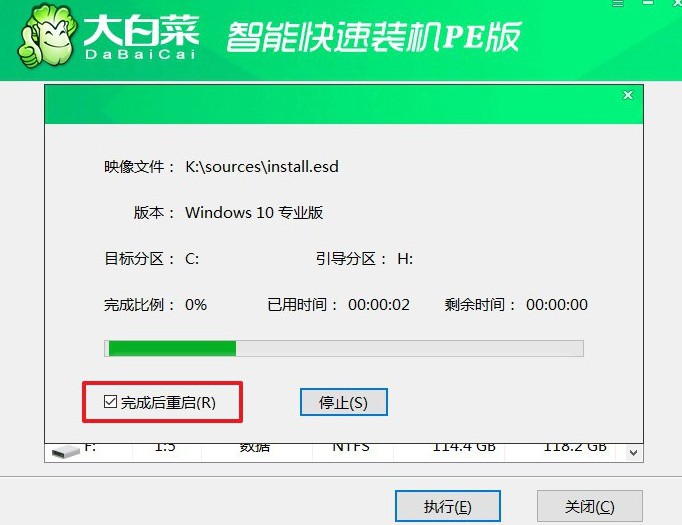
4、耐心等待大白菜裝機軟件完成Windows安裝,直至桌面出現即可。

四、電腦重裝系統問題
電腦重裝系統后桌面文件如何恢復
從備份中恢復:如果在重裝系統前有備份桌面文件,可以按以下步驟恢復:
外部硬盤或USB驅動器:將備份設備連接到電腦。打開備份設備,找到桌面文件的備份文件夾。復制所需文件到當前系統的桌面文件夾。
云存儲服務(如Google Drive、OneDrive、Dropbox等):登錄到你的云存儲賬戶。在云存儲中找到桌面文件的備份。下載文件到當前系統的桌面文件夾。
使用系統還原點:如果在重裝系統前創建了系統還原點,可以嘗試恢復:
打開“控制面板”。選擇“系統和安全”。點擊“系統”。選擇“系統保護”,然后點擊“系統還原”。選擇一個還原點(通常是重裝系統前的還原點),然后按照提示完成還原。
就這樣,我們完成了u盤啟動盤制作重裝教程圖示。現在使用電腦的人越來越多,但是電腦總會有出現問題的時候,而u盤啟動盤就可以幫助我們去解決問題。它寫入了winpe系統,集成了不同的功能軟件,可以修復系統重裝系統。

